电脑快捷键切换窗口快捷键是什么 如何设置电脑窗口切换快捷键
更新时间:2023-12-19 10:06:41作者:yang
电脑快捷键是提高工作效率的利器,而切换窗口快捷键更是其中一项重要功能,当我们同时打开多个窗口时,通过快捷键可以快速切换不同的窗口,节省了时间和鼠标操作的繁琐。如何设置电脑窗口切换快捷键呢?不同的操作系统和软件可能有不同的设置方法,我们可以根据自己的需求进行个性化设置,使得切换窗口变得更加顺手和高效。接下来我将为大家介绍一些常用的切换窗口快捷键和设置方法。
具体方法:
1.Alt+Tab快捷键
同时按下Alt+Tab组合键快速切换,按住不能松开。想要打开哪个窗口就按几次,到达要打开的窗口松开即可完成。

2.win+tab快捷键
同时按下win+tab组合键后,可以直接用鼠标点击想要打开的窗口。win+tab相比alt+tab可以通过点击任务更快的选择所要进行的任务
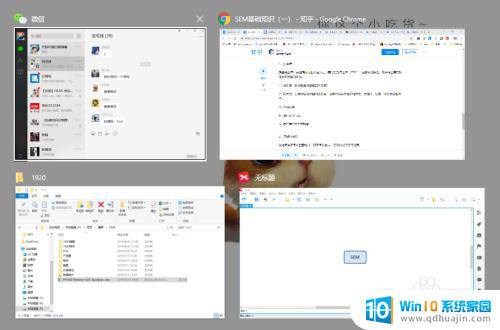
3.Win+L快捷键:快速锁屏
电脑存放着重要的文件资料,人走开电脑没关的情况下,还是要养成锁屏的好习惯

4.Win+D/M快捷键:快速回到桌面
win+d:在按了第一次后会快速的显示桌面(最小化所有任务窗口),而再按一次就可以恢复到原来的窗口
win+m:使用这个快捷键后可以快速的最小化所有窗口,并且在使用后不能像win+d一样恢复之前的窗口,只能手动打开窗口。
以上就是电脑快捷键切换窗口快捷键是什么的全部内容,如果遇到这种情况,你可以按照以上步骤解决,非常简单快速。
电脑快捷键切换窗口快捷键是什么 如何设置电脑窗口切换快捷键相关教程
热门推荐
电脑教程推荐
- 1 windows系统经常无响应,怎么弄 电脑桌面无响应怎么解决
- 2 windows电脑c盘怎么清理 Windows 清理C盘的步骤
- 3 磊科路由器桥接 磊科无线路由器桥接设置详解
- 4 u盘提示未格式化 raw RAW格式U盘无法格式化解决方法
- 5 笔记本新装win 10系统为什么无法连接wifi 笔记本无线网连不上如何解决
- 6 如何看win几系统 win几系统查看方法
- 7 wind10如何修改开机密码 电脑开机密码多久更改一次
- 8 windows电脑怎么连手机热点 手机热点连接笔记本电脑教程
- 9 win系统如何清理电脑c盘垃圾 Windows 如何解决C盘红色警告
- 10 iphone隐藏软件怎么显示出来 苹果手机应用隐藏教程
win10系统推荐
- 1 萝卜家园ghost win10 64位家庭版镜像下载v2023.04
- 2 技术员联盟ghost win10 32位旗舰安装版下载v2023.04
- 3 深度技术ghost win10 64位官方免激活版下载v2023.04
- 4 番茄花园ghost win10 32位稳定安全版本下载v2023.04
- 5 戴尔笔记本ghost win10 64位原版精简版下载v2023.04
- 6 深度极速ghost win10 64位永久激活正式版下载v2023.04
- 7 惠普笔记本ghost win10 64位稳定家庭版下载v2023.04
- 8 电脑公司ghost win10 32位稳定原版下载v2023.04
- 9 番茄花园ghost win10 64位官方正式版下载v2023.04
- 10 风林火山ghost win10 64位免费专业版下载v2023.04